お気に入りセンターをフォルダーで分類するには
お気に入り、フィードおよび履歴の表示
お気に入りセンターにどんどん増えていくと、目的のお気に入りを探すのに時間がかかります。そこで、[お気に入りの整理]ダイアログボックスを利用してフォルダーで分類しておくとすっきりして見つけやすくなります。
[お気に入りの整理]ダイアログボックスを表示するには
- お気に入りセンターを表示します。
- お気に入りセンターの[お気に入りに追加]ボタンの▼をクリックして[お気に入りの整理]をクリックします。
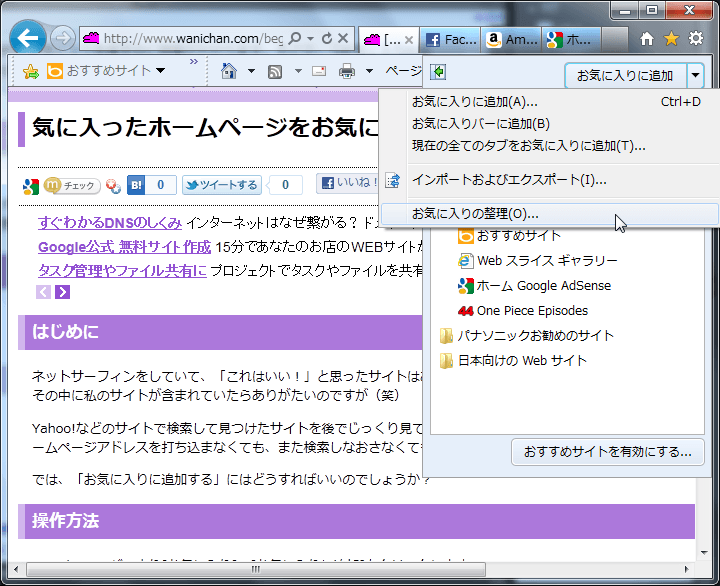
- [お気に入りの整理]ダイアログボックスが表示されました。
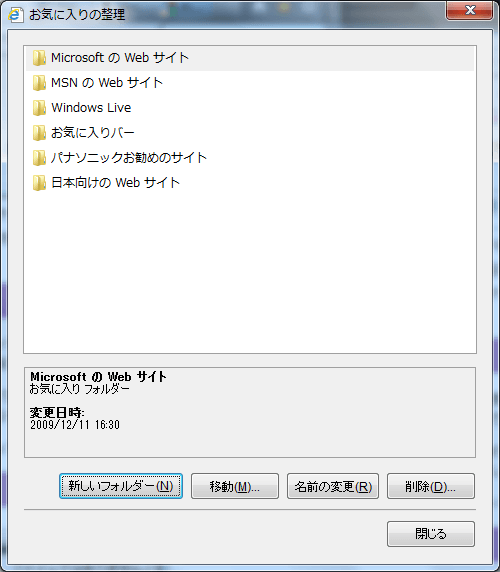
新しいフォルダーを作成するには
- [お気に入りの整理]ダイアログボックスの[新しいフォルダー]ボタンをクリックします。
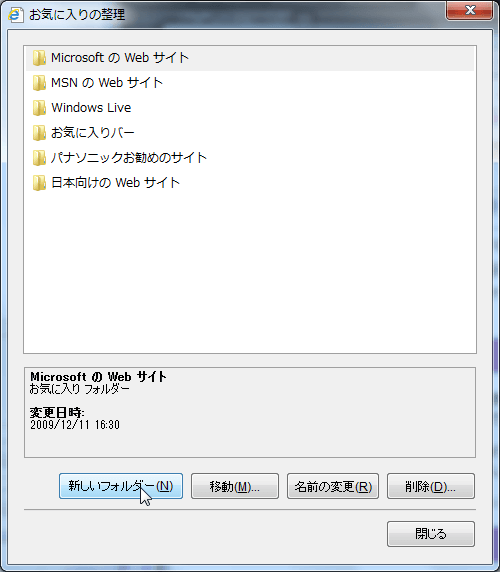
- 新しいフォルダーの名前を入力します。新しいフォルダーが反転した状態で文字を入力
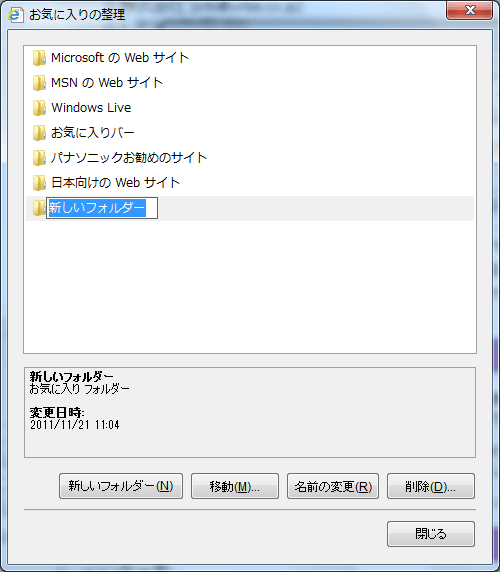
 文字を入力したらEnterキーで確定
文字を入力したらEnterキーで確定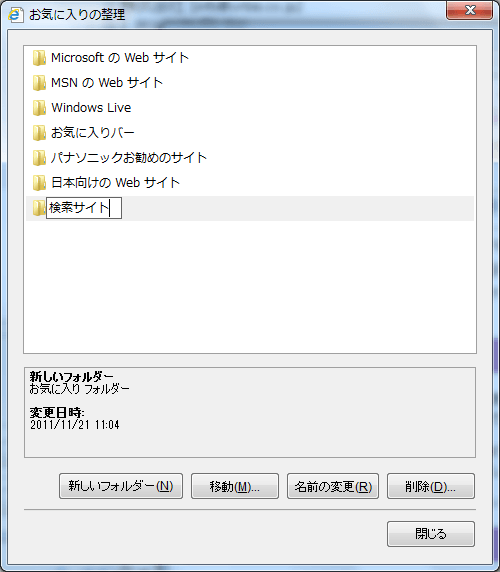
お気に入りを移動するには
- 移動したいものを選択します。ここでは「Yahoo! Japan」を選択します。
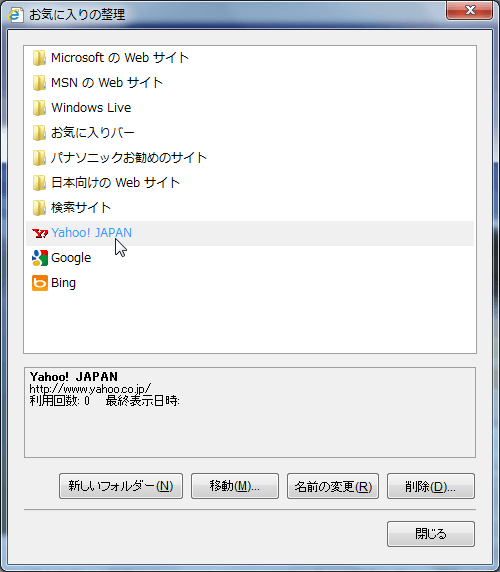
- 移動先までドラッグします。ここでは、「検索サイト」フォルダーまでドラッグ&ドロップします。
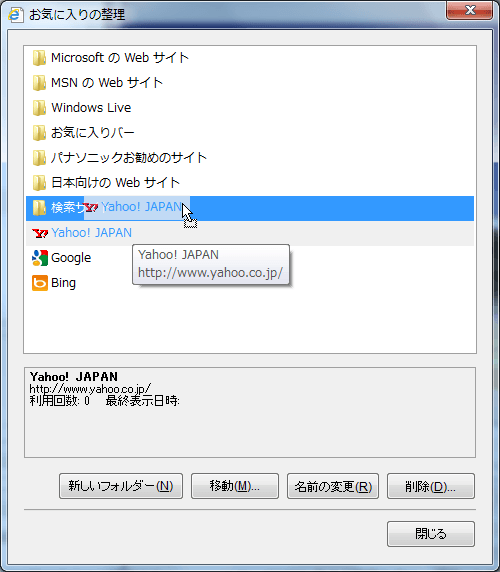
- 移動先を展開すると、選択したものがそこに移動されたことを確認できます。
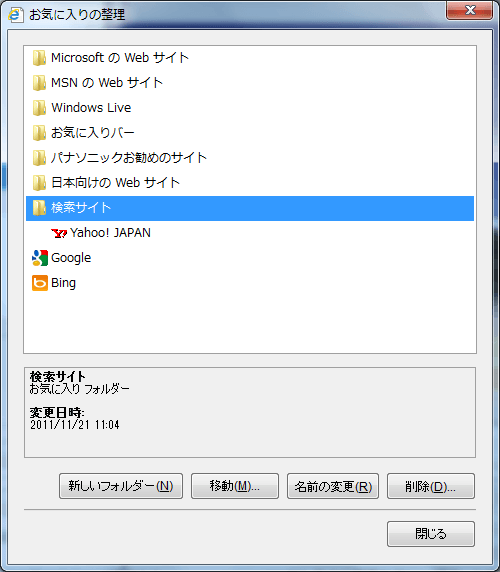
備考
お気に入りセンターでも移動が行えますが、新しいフォルダーを作成できるタイミングは、お気に入りに追加したときの[お気に入りの追加]ダイアログボックスの[新しいフォルダー]ボタン、もしくは、[お気に入りの整理]ダイアログボックスの[新しいフォルダー]ボタンのいずれかとなります。

スポンサーリンク
INDEX
コメント
※技術的な質問はMicrosoftコミュニティで聞いてください!

